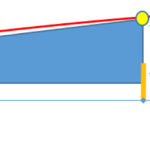ラジオ録音用にNASを導入
写真や動画等はノートPCに繋げた外付HDDを共有してTVやタブレットから利用していたのですが、このノートPCはラジオ録音用も兼ねていて1日点けっぱなしにするのは消費電力と安全性?から嫌だなぁというのがありました。
(ちなみに以前はデスクトップPCで録音していたので消費電力もひどかったし夏場は部屋が暑くて大変でした。)
そこで、以前から興味があったNASを導入してみることにしました。
候補はQNAP、Synology、NETGEARあたりのSOHO向け2HDDタイプです。
国内でB社やI社の製品もありますが、HDDが標準搭載で容量も少ないし、標準搭載の機能を使うだけ(自由度が少ない)、ハード含めトラブった時にどうしようもないとの評判を散々聞くので最初から除外しました。
QNAP TS-212P
今回、実売価格や機能面から考えて選んだのがQNAPのTS-212Pです。

梱包は大きいですが、本体は165.5 x 85 x 218.4mmと大きめのタッパ位? なんとか片手で掴める位の厚みです。
導入についてはあちこちにあるので省きますが、HDDはスライド式の外ケースを外しHDDをセットして端子に差し込むだけです。(2台目は付属の電源ケーブル、接続ケーブルを使用)

LANケーブルと電源ケーブルを接続し電源ON、PCのブラウザでQNAPのスタートページを開き、本体シールの番号を入れるとファームウェアのダウンロードとセットアップが開始されます。
セットアップ完了した際の状況が分かりづらかった (あれ終わったみたいだけど、この後どうなるの??) ですが、完了まで30分位だったでしょうか。
TS-212PはローエンドモデルでCPUパワー及びメモリが少ない事から上位機種より使えるアプリが限られる (QNAPのアプリマネージャーで選択肢に出てこない)ようですが、私がやりたいのはファイル共有 (とりあえずSMBで)だけで、出来たらQNAP単体でradikoの録音までしたい所です。
そうすればノートPCは使わずに済みます。
- 関連サイト:TS-212P – 機能
設定してみる
このため、外出先からVPNでアクセスできるQNAPcloud ConnectはOFFにし、外部からの接続関係は全て閉じました。
他にもDropBox的に端末間でファイル同期をするQsync、画像、動画、音楽サーバーもOFFにしました。(今回は使わないので)
有効なのはファイル共有とウィルスチェックとSSH接続位です。
当たり前ですがファイル共有は全く問題ないです。
ノートPCでやっていたのと同じように使えます。ノートPCのLANは100Mbpsだったのでファイルをコピーする際等の速度も上がって便利です。
リビングのFireTVからKODIを使って動画、写真、音楽等利用できています。
ちなみにブラウザで接続できる設定メニュー等を操作する際の反応は問題ないのですが、特定の操作をして反映され機能が復帰するまでがかなり時間がかかりますね。
CPUやメモリ等が少ない事もあるんでしょうが、反応がないので状況がわからないことが多いです。焦って電源を切ったりするとHDDの内容が壊れるかもしれないので最悪、本体裏側にリセットする穴を使う手もあります。
NASあるあるなのかもしれません。
なかなかうまく行かない
環境ができた所で、radikoの録音を試そうと思い、ネットを検索して必要なファイルをインストールするのですが色々問題がありました。
まず、放送データを取るのに必要な「swftools」のパッケージが見つからず、リポジトリを追加するのかなと思ったのですが情報が見つからずswftoolsのサイトからソースを落すことに。
開発環境を追加してmakeがうまくいかないたびに色々調べたりしていたのですがもうちょっとかなという所で「容量不足です」の文字が表示されました。
あまりLinuxを触ってないのでよくわかりませんが、どうもSSHログイン時はRAMディスク上に領域が割り当てられるようで私はその小さな領域の中で一生懸命インストールを試していたようです。
知識がないので詳しく調べるまでもなくNASがエラーを出しまくるようになったので中断しました。
折を見て調べてみようとは思いますが安定して使えないとしようがないのでQNAPでradikoを録音するのは一旦諦めます。
※このRadikoの録音は別途考えていたRaspberry Pi を導入して行うこととしました。結果から言うとこちらは思った以上に簡単にできました。ラズパイすごいですね。